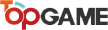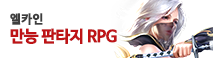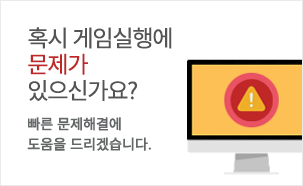-
 [계정문의] 아이디/비밀번호가 기억나지 않아요. 어떻게 찾을 수 있나요?
[계정문의] 아이디/비밀번호가 기억나지 않아요. 어떻게 찾을 수 있나요?
생성한 아이디와 비밀번호를 잊어버린 경우 홈페이지 첫 화면의 [ID/PW 찾기] 버튼을 클릭 후 본인 인증을 통하여 생성된 모든 아이디를 찾을 수 있습니다.
-
 [계정문의] 아이디를 변경할 수 있나요?
[계정문의] 아이디를 변경할 수 있나요?
가입 시 등록한 아이디는 회원님의 주민등록번호에 부여된 고유한 정보로 변경되지 않습니다.
만약 계정의 아이디를 변경하고 싶으시다면 기존에 이용하시던 아이디를 탈퇴하신 후 새로 가입하셔야 합니다.
다만, 탈퇴한 아이디를 포함하여 총 3개의 계정을 보유하고 계신다면 90일 이후 재가입을 할 수 있습니다. -
 [계정문의] 비밀번호는 어떻게 변경하나요?
[계정문의] 비밀번호는 어떻게 변경하나요?
홈페이지 첫 화면의 [정보 수정]을 클릭한 후 [비밀번호 변경] 메뉴에서 변경할 수 있습니다.
※ 채널링 사이트에 따라 메뉴가 다를 수 있습니다. -
 [계정문의] 본인인증 및 결제인증등의 연락처를 수정하려면 어떻게 하나요?
[계정문의] 본인인증 및 결제인증등의 연락처를 수정하려면 어떻게 하나요?
홈페이지 1:1 문의를 통해 동일 명의의 변경된 연락처를 기재해 문의를 접수해주시면 유관부서에서
수정해드리고 있습니다.
※ 채널링 사이트에 따라 변경방법이 다를 수 있사오니 팀퀘스트 외 채널사를 이용하실 경우
해당 채널사측으로변경 방법을 문의해주시길 바랍니다. -
 [계정문의] 한 개의 주민등록번호로 아이디를 몇 개 만들 수 있나요?
[계정문의] 한 개의 주민등록번호로 아이디를 몇 개 만들 수 있나요?
한 개의 주민등록번호로 총 3개의 계정을 생성할 수 있습니다.
다만, 탈퇴 진행 중인 아이디와 정지된 아이디도 개수에 포함되며, 탈퇴 진행중인 아이디를 포함하여
총 3개를 소유하신 경우에는 탈퇴일로부터 90일 이후 새로운 아이디를 생성할 수 있습니다. -
 [계정문의] 계정 탈퇴는 어떻게 하나요?
[계정문의] 계정 탈퇴는 어떻게 하나요?
홈페이지 첫 화면의 [정보 수정]을 클릭한 후 [회원탈퇴] 메뉴에서 본인 인증을 통해 탈퇴할 수 있으며,
신청 즉시 처리되오니 신중히 판단하신 후 신청해주시기를 바랍니다.
※ 채널링 사이트에 따라 처리 과정이 다를 수 있습니다. -
 [계정문의] 탈퇴한 계정을 복구할 수 있나요?
[계정문의] 탈퇴한 계정을 복구할 수 있나요?
계정 탈퇴의 경우 탈퇴 신청 시 90일간 데이터가 보존되며,
90일 이후 계정에 관련된 데이터가 삭제됩니다.
다만, 탈퇴 신청일로부터 7일 이내 고객센터 문의 접수를 통해 본인확인절차를 마치신 경우
신청 취소로 도움드리고 있습니다.
* 데이터가 삭제된 이후 탈퇴 철회는 불가능합니다.
아울러, 각 채널링 사이트에 따라
탈퇴 진행이 다르기에 각 사이트의 고객센터로 확인을 부탁드립니다. -
 [실행문의] [GAME STAR] 버튼을 눌러도 반응이 없어요!
[실행문의] [GAME STAR] 버튼을 눌러도 반응이 없어요!
게임 실행이 원활하지 않다면 아래 방법에 따라 문제를 해결할 수 있습니다.
다만, 사용하고 계신 PC의 네트워크 환경 문제의 경우 별도로 도움을 드리기 어려운 점 양해 부탁 드립니다.
1. 사용 중인 브라우저의 쿠키를 삭제해주세요.
※ 각 브라우저의 쿠키 삭제 방법은 아래를 참고해주시기 바랍니다.
2. 알약, V3 등 백신 프로그램을 이용하여 [PC최적화], 불필요한 항목을 [정리시작] 해주세요.
3. 사용 중인 웹 브라우저를 모두 종료해주세요.
4. PC를 재부팅 후 게임에 재접속해주세요.
■ 익스플로러 브라우저 해결 방법
1. 익스플로러 메뉴에서 [도구]-[인터넷 옵션]으로 이동해주세요.
2. [일반] 탭의 [검색 기록]에서 [삭제]를 클릭 하여 주세요.
3. 항목을 체크 후 [삭제]를 진행해주시기 바랍니다.
■ 구글 크롬 브라우저 해결 방법
1. 크롬 메뉴에서 [설정]으로 이동해주세요.
2. 하단의 [고급 설정 표시]를 클릭해주세요.
3. 개인정보 탭의 [인터넷 사용정보 삭제]를 클릭해주세요.
4. 항목을 체크 후 [삭제]를 진행해주시기 바랍니다. -
 [실행문의] 게임 접속이 안돼요!
[실행문의] 게임 접속이 안돼요!
홈페이지 내 [GAME STAR] 버튼 선택 후 접속되지 않는다면
아래 방법에 따라 문제를 해결할 수 있습니다.
■ 접속 문제 해결 방법
- 내컴퓨터 > c: > [사용자] 폴더 > AppData > Local > JuleGame 폴더 삭제
만약, 위와 같은 방법을 진행하였음에도 동일한 현상이 발생한다면
운영팀으로 원격 지원을 요청해 주시기 바랍니다.
■ 원격 지원 방법
- 홈페이지 상단 고객센터 > 1:1문의 > [Team Viewer 원격] 버튼을 통해 프로그램 설치
> 귀하의 아이디 / 비밀번호를 1:1 문의 내용에 기재
※ 원격 지원요청 시 원격 프로그램을 실행하고 계셔야지만 원격 접속이 가능합니다.
※ 원격 지원 서비스 시에 회원님께서 직접 함께하셔야만 정확한 서비스를 제공해 드릴 수 있습니다.
※ 평일 오전 11시 ~ 오후 06시까지 원격 지원 서비스를 제공하고 있습니다. -
 [실행문의] 게임이 자꾸 팅겨요! 왜 이러는거죠?
[실행문의] 게임이 자꾸 팅겨요! 왜 이러는거죠?
게임 이용 중 비정상적으로 게임이 종료된다면 아래의 방법에 따라 문제를 해결할 수 있습니다.
■ 익스플로러 브라우저 해결 방법
1. 익스플로러 메뉴에서 [도구]-[인터넷 옵션]으로 이동해주세요.
2. [일반] 탭의 [검색 기록]에서 [삭제]를 클릭 하여 주세요.
3. 항목을 체크 후 [삭제]를 진행해주시기 바랍니다.
■ 구글 크롬 브라우저 해결 방법
1. 크롬 메뉴에서 [설정]으로 이동해주세요.
2. 하단의 [고급 설정 표시]를 클릭해주세요.
3. 개인정보 탭의 [인터넷 사용정보 삭제]를 클릭해주세요.
4. 항목을 체크 후 [삭제]를 진행해주시기 바랍니다.
■ 게임 재설치
- 내컴퓨터 > c: > [사용자] 폴더 > AppData > Local > JuleGame 폴더 삭제
만약, 위와 같은 방법을 진행하였음에도 동일한 현상이 발생한다면
[ 고객센터 > 1:1 문의 ]로 문의를 접수하여 주시기를 부탁 드립니다. -
 [실행문의] 건의 사항이 있어요!
[실행문의] 건의 사항이 있어요!
나인엔젤에 무한한 애정을 보여주시는 회원님께 진심으로 감사합니다.
더 좋은 나인엔젤이 되기 위해 건의 및 개선 사항이 있으시다면
언제든 형식에 구애 없이 고객센터로 보내주세요~♥
보내주시는 많은 좋은 의견들은 게임에 반영될 수 있도록 노력하겠습니다! -
 [결제문의] 골드는 어떻게 구매하나요?
[결제문의] 골드는 어떻게 구매하나요?
골드는 홈페이지 첫 화면의 상단에 위치한 [상점] > [골드구매] 버튼을 통해 구매할 수 있습니다.
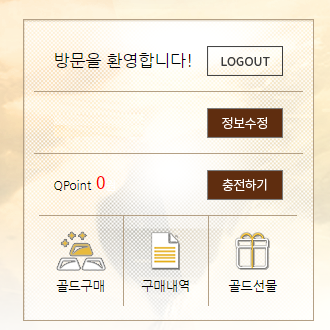
-
 [결제문의] 골드가 지급되지 않았어요.
[결제문의] 골드가 지급되지 않았어요.
구매 후 PC 네트워크 환경에 따라 게임 내 골드가 즉시 반영되지 않을 수 있습니다.
번거로우시겠지만, 결제 후 금액이 반영되지 않았다면 게임 재접속 후 확인 부탁 드립니다.
만약, 재접속 후 같은 현상이 발생할 경우 홈페이지 첫 화면의 스크린 샷과 함께
[ 고객센터 > 1:1 문의 ]로 보내주시기를 부탁 드립니다. -
 [신고접수] 이용 제한되었다고 하는데 왜 제한이 된건가요?
[신고접수] 이용 제한되었다고 하는데 왜 제한이 된건가요?
이용약관 및 운영정책에 근거하여 부적절한 게임 이용 시
해당 계정은 게임 이용이 제한될 수 있습니다.
정확한 확인을 위하여 고객님의 게임 닉네임을 기재하여
[ 고객센터 > 1:1 문의 ]를 통하여 접수하여 주신다면 확인 후 안내 드리겠습니다.
다만, 해당 계정의 본인이 직접 문의를 접수해야만
안내를 드릴 수 있으니 이 점 참고 부탁 드립니다. -
 [신고접수] 불법 프로그램, 버그를 사용하는 유저가 있어요.
[신고접수] 불법 프로그램, 버그를 사용하는 유저가 있어요.
불법 프로그램을 사용하는 이용자로 인하여 게임 이용에 불편을 느끼실 경우
아래 내용을 작성하여 [ 고객센터 > 1:1 문의]를 통하여 접수하여 주시기를 부탁 드립니다.
접수된 신고 계정은 정확한 프로그램 사용 여부 확인 후
운영정책에 근거하여 적절한 조치를 진행하겠습니다.
다만, 계정 정보 또한 개인 정보에 포함되기에
자세한 이용 제한 조치는 안내 드리기 어려운 점 양해 바랍니다.
■ 접수 양식
1. 고객님의 게임 닉네임 :
2. 신고자의 게임 닉네임 :
3. 신고 사유 :